Reklāma
No datora uz televizoru, izmantojot Wii. Tas iesaucās un bija kaitinoši. ES atvainojos.
Bet ja nopietni, jūs varat atskaņot gandrīz jebkuru video, kas šobrīd atrodas jūsu datorā, izmantojot Wii; tas nav grūti. Jūsu Wii ir piesaistīts jūsu tīklam, izmantojot WiFi, tāpat kā jūsu dators. Viss, kas jums jādara, ir kopīgot videoklipu no datora un atvērt to Wii. Videoklipa kopīgošana ir vienkārša - operētājsistēmai Windows ir pievienota šī spēja.
Video atskaņošana Wii tīklā ir sarežģītāka, jo neviena programmatūra, ko Nintendo oficiāli piedāvā vai atbalsta, neatskaņo videoklipus no jūsu tīkla. Tomēr šim darbam ir trešo personu programmatūra.
Kā tas darbojas
Tātad, vai tas ir tā vērts? Es domāju, ka tā, it īpaši, ja jums nav iespējas pieslēgt datoru pie televizora. Šeit ir īss demonstrējums, kā tas darbojas, tiklīdz tas ir uzstādīts, lai jūs varētu iegūt priekšstatu par to, ko gaidīt:
Izskatās vienkārši, vai ne? Sāksim tad.
1. darbība: iestatiet Wii vietnei HomeBrew
Pirmais, kas jums jādara, ir iestatīt Wii, lai tas lietotu Homebrew, pieņemot, ka jūs to vēl neesat izdarījis. Neuztraucieties, tas nav nekas sarežģīts, pateicoties tam, ko sauc par Letterbomb.
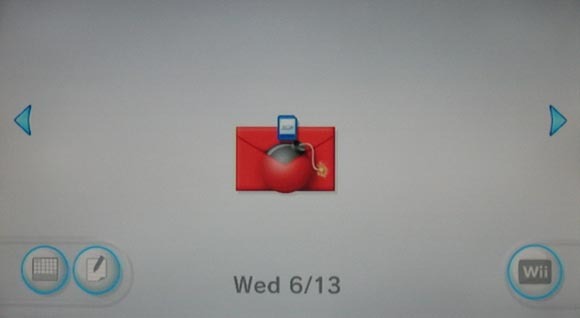
Jums būs jāatrod sava Wii’s Mac adrese, lejupielādējiet failu SD kartē un jāatver vēstule, kas parādīta iepriekš. Iepazīstieties ar mūsu apmācību par Wii iestatīšanu, lai lietotu Homebrew Kā iestatīt Wii homebrew, izmantojot LetterbombSenatnē homebrew programmatūras darbināšanai bija nepieciešama īpašā spēle un jāsabojā tās saglabātie dati, lai palaistu ekspluatāciju. Tas bija sarežģīti. Jaunākais hack, kas darbojas jau gadu, ... Lasīt vairāk , pēc tam atgriezieties šeit, lai turpinātu mācīties.
2. solis: instalējiet WiiMC
Tagad, kad esat instalējis HomeBrew kanālu, ir pienācis laiks instalēt WiiMC, Wii multivides atskaņotāju, kuru varat izmantot, lai atskaņotu gandrīz jebkuru failu. Ja vēlaties, varat pievienot ārēju diskdzini Wii (aizmugurē ir divi bieži ignorēti USB porti) vai arī varat atskaņot videoklipus tīklā.
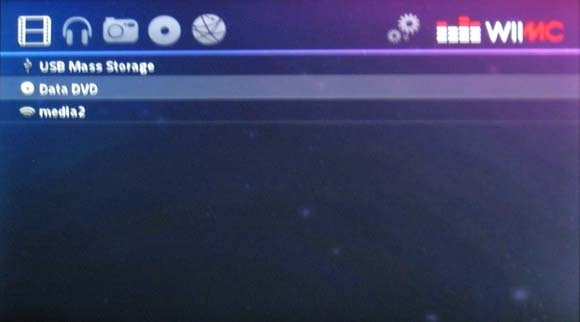
Jūs varat vairāk par WiiMC lasiet šeit Kā pārvērst savu Wii multivides centrā ar WiiMCPārvērtiet savu novārtā atstāto Wii par multivides atskaņotāju. Klausieties mūziku un skatieties video no sava datora televizorā vai pārlūkojiet labāko no tīmeklī piedāvātajām iespējām, izmantojot savu Wiimote ... Lasīt vairāk vai
lejupielādējiet WiiMC no projekta vietnes.
WiiMC ir instalējams no Wii Homebrew pārlūka, kas ir vienkāršākais veids, kā to izveidot un palaist.
3. darbība. Kopīgojiet videoklipus no datora
Pēc tam iestatiet datoru, lai kopīgotu mapi, kurā glabājat savus videoklipus. Tas nav nekas sarežģīts - vienkārši ar peles labo pogu noklikšķiniet uz mapes Windows Explorer un noklikšķiniet uz “Preferences“. Šeit jūs varat atrast koplietošanas iespējas.
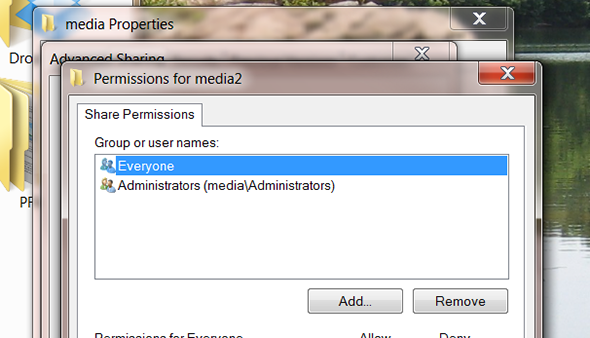
Lai iegūtu labākos rezultātus, iestatiet kopīgošanu darbam ar “Visi“; tas ļauj izvairīties no sarežģījumiem vēlāk. Ideālā gadījumā jums vajadzētu nodrošināt tikai piekļuvi lasīšanai; jūsu mājas tīklā ir mazs risks, ka cilvēkiem ar jūsu tīkla atslēgu būs pieejama videoklipu pilna mape. Spēlējiet ar drošākām iespējām, ja vēlaties; Es neapstāšos (es arī nevaru palīdzēt jums darboties, jo Windows 7/8 failu koplietošana var būt dīvaina, kad runa ir par citām platformām).
Jums būs nepieciešama arī datora tīkla IP adrese. Ja nezināt, kas tas ir, neuztraucieties. Vienkārši atveriet komandu uzvedni un ierakstiet “ipconfig“. Nospiediet taustiņu Enter, un jūs atradīsit savu vietējo IP, kā redzams zemāk:
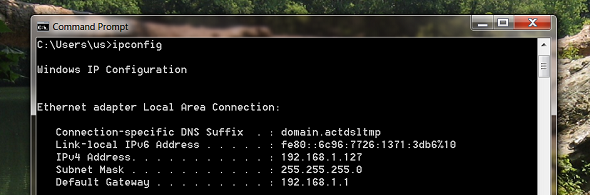
Iespējams, sarakstā būs redzamas vairākas ierīces; atrodiet to, kuru izmantojat, lai izveidotu savienojumu ar vietējo tīklu, pēc tam meklējiet IPv4 adresi zem tā.
Jūsu IP adrese laiku pa laikam var mainīties atkarībā no maršrutētāja iestatījumiem, tāpēc, lai uzzinātu, skatiet maršrutētāja dokumentāciju kā piešķirt fiksētu IP (es labprāt sniegtu instrukcijas šeit, taču šķietami katram maršrutētājam process ir atšķirīgs) zeme; žēl).
4. solis: pievienojiet kopīgošanu WiiMC
Viss pabeigts? Tagad atveriet WiiMC savā Wii, pēc tam noklikšķiniet uz zobrata labajā stūrī (blakus logotipam), lai atvērtu iestatījumus. Klikšķis "Tīkls“, Pēc tam“Pievienojiet SMB Share“. Piešķiriet savam akcijai jebkuru vārdu, kas jums patīk, pēc tam ievadiet IP. Autors:Akcijas nosaukums“, Ievadiet koplietotās mapes nosaukumu. Ievadiet lietotājvārdu vai paroli, ja vien mapi neesat kopīgojis ar “VisiKā aprakstīts iepriekš.
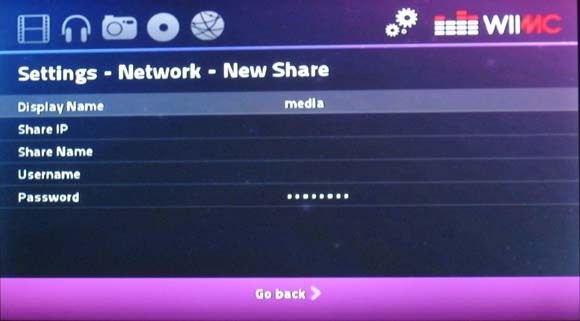
Pieņemot, ka viss ir ievadīts pareizi, tagad jums vajadzētu būt iespējai izpētīt savus failus, noklikšķinot uz filmas joslas ikonas augšējā kreisajā stūrī. Ja nepārbaudāt iestatījumus un mēģiniet vēlreiz.
5. solis: gūstiet peļņu!
Vai redzat savus videoklipus? Apsveicam! Tagad varat straumēt videoklipus no datora uz Wii. Izmantojiet šo jaudu tikai lieliskumam.
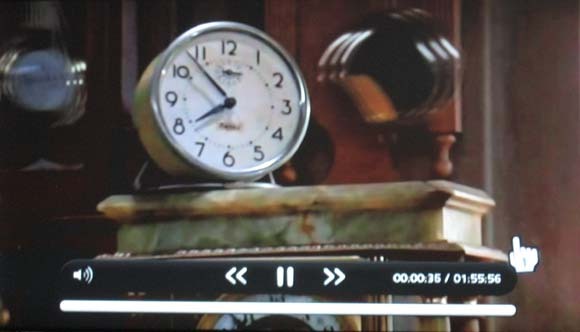
HD video, iespējams, būs par daudz, lai tos apstrādātu Wii, tāpēc neizšķirojiet tos Planētas Zemes videoklipus, kurus esat izvilcis no Blu-Ray. Iespējams, ka lielākā daļa jūsu datora failu darbosies, tāpēc dodiet tam iespēju.
Ko jūs vērojat savā Wii? Paziņojiet mums komentāros zemāk, kā arī citus ieteikumus par videoklipu atskaņošanu Wii tīklā.
Ak, un, ja jūs vienkārši vēlaties skatīties YouTube savā Wii, noteikti pārbaudiet oficiālais Wii YouTube kanāls Instalējiet (šokējoši vēlu) oficiālo YouTube kanālu uz Wii [pašlaik tikai ASV]Ir neprātīgi vēlu, kad Nintendo un YouTube to piedāvā, taču tagad Wii varat instalēt oficiālo YouTube lietotni. Skatieties labākos kaķu video no ērtas dīvāna. Tikai ... Lasīt vairāk .
Džastins Pots ir tehnoloģiju žurnālists, kurš atrodas Portlendā, Oregonas štatā. Viņš mīl tehnoloģijas, cilvēkus un dabu un cenšas izbaudīt visus trīs, kad vien iespējams. Šobrīd varat tērzēt ar Džastinu vietnē Twitter.